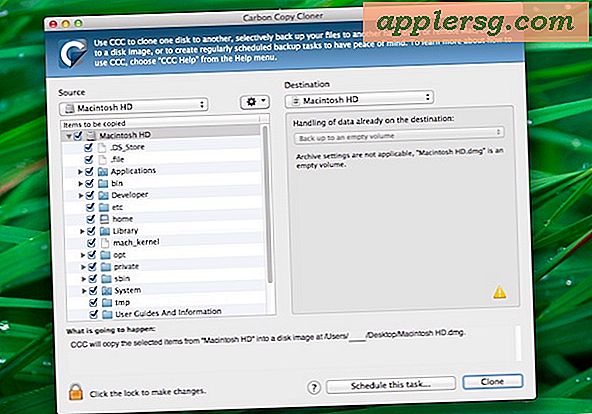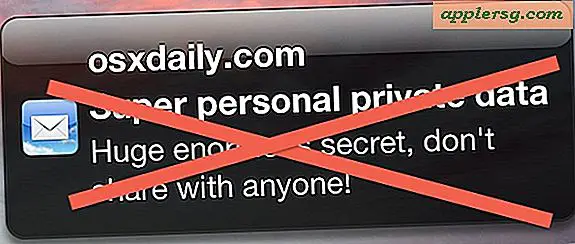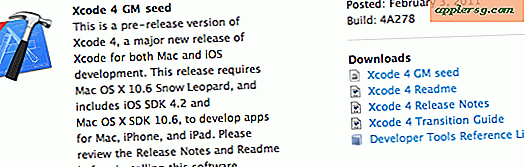So laden Sie Lumix auf iPhoto herunter
Digitalkameras sind für viele Menschen die Kamera der Wahl. Sie sind klein genug, um sie in einer Hosen- oder Brieftasche zu verstauen, und ihre Batterien können tagelang halten. Sie können Tausende von Bildern speichern und sind in vielen Stilen, Farben und Größen erhältlich. Viele von ihnen werden sogar mit einer speziellen Fotosoftware geliefert. Wenn Sie jedoch einen Mac-Computer verwenden, bevorzugen Sie möglicherweise iPhoto, um Ihre Bilder auf Ihren Computer herunterzuladen und Ihre Sammlungen zu verwalten. Obwohl iPhoto keine Lumix-Kameras unterstützt, können Sie Ihre Fotos dennoch mit iPhoto herunterladen.
Schritt 1
Schalten Sie Ihren Computer ein und öffnen Sie iPhoto.
Schritt 2
Verbinden Sie Ihre Kamera über ein USB-Kabel mit dem Computer und schalten Sie die Kamera ein.
Schritt 3
Klicken Sie auf das Diskettensymbol, das im linken Bereich angezeigt wird. Es erscheint unter der Überschrift "Geräte" und trägt die Bezeichnung "Kein Name".
Schritt 4
Geben Sie einen Namen für das Ereignis in das Feld "Ereignisname" ein.
Schritt 5
Geben Sie eine Beschreibung für das Ereignis in das Beschreibungsfeld ein, wenn Sie Ihre Fotos mithilfe von Beschreibungen organisieren.
Schritt 6
Markieren Sie die Bilder, die Sie importieren möchten. Drücken Sie die Befehlstaste, während Sie klicken, um mehrere Fotos auszuwählen.
Schritt 7
Klicken Sie auf "Ausgewählte importieren", um nur die Bilder zu importieren, auf die Sie geklickt haben. Oder Sie können auf "Alle importieren" klicken, um alle Bilder Ihrer Kamera in iPhoto zu importieren. Nachdem Sie die Fotos importiert haben, fragt iPhoto, ob Sie die Bilder auf Ihrer Kamera behalten oder löschen möchten.
Schritt 8
Klicken Sie auf "Originale löschen", um die Fotos von Ihrer Kamera zu entfernen.
Klicken Sie auf "Originale behalten", um die Fotos auf Ihrer Kamera zu behalten.